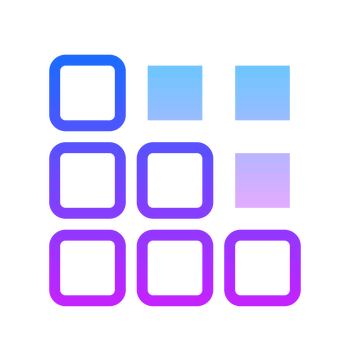
Большинство людей, наверняка, наслышаны о понятии - реестр системы. Но не многие знают о его значении, несмотря на то, что он является главным компонентом в работе системы.
Именно поэтому мы хотим вас подробно ознакомить с этим понятием и пояснить все вопросы, которые могут только возникнуть.
Реестр – это...? Его функционал и команды.
Реестр ОС – архив данных параметров и настроек, который построен иерархическим образом. Реестр сохраняет всю информацию и настройки для аппаратного обеспечения, ПО, профилей владельца, предустановки. При этом параметры находятся в строго своем месте. К сожалению, есть свои минусы. Вся система очень хрупкая. Если вы нечаянно удалите или измените один параметр, то это приведет к критическим проблемам в работе системы.
Реестр имеет пять важных пунктов:
HKEY_CLASSES_ROOT (HKCR) – раздел, который отвечает за регистрацию форматов и приложений, которые будут их открывать и применять. К примеру, если текстовый документ в формате .txt. то открытие его будет через программу Notepad (Блокнот).
HKEY_CURRENT_USER (HKCU) – данный архив сохраняет параметры определенного юзера, который входит в систему. Также здесь находятся регулировка системы , приложений и программ – подраздел HKU.
HKEY_LOCAL_MACHINE (HKLM) – главнейший раздел. Почти весь архив системы, оборудований, драйверов и настроек приложений хранится в этом пункте.
HKEY_USERS (HKU) – этот раздел сохраняет параметры о настройках всех юзеров. Контент о калибровках всех пользователей.
HKEY_CURRENT_CONFIG – сохраняет контент об оборудовании ПК. Повторяется HKLM.
Поскольку реестр системы имеет древообразующий вид, то подпункты принято называть – «ветвями». Каждая «ветвь» выдает параметры, которые принято разделять на некоторые подвиды:
Строковый параметр (REG_SZ) - словесный формат.
Двоичный параметр (REG_BINARY) – вводится в двоичном коде (0 или 1). Выдается в шестнадцатеричной кодировке.
DWORD (REG_DWORD) – представляет целое значение до 32 бит (4294967295).
QWORD (REG_QWORD) – представляет целое значение до 64 бит (18446744073709551615).
Еще есть расширяемая строка данных (REG_EXPAND_SZ), многострочный параметр (REG_MULTI_SZ) и некоторые другие. Но мы не станем уделять им много времени.
Как воспользоваться редактором реестра в Windows 10
Во всех операционных системах, независимо от версии, редактор реестра можно вызвать одним и тем же способом. Вам потребуется воспользоваться комбинацией клавиш "Win+R" и прописать "regedit".
Как управлять реестром в Windows 10
Редактор состоит их двух полей с изменяемыми зонами – Разделы и Параметры.
В поле разделы вы сможете воспользоваться меню и выполнять поиск, добавлять, удалять или переименовывать нужный вам раздел.
Поле «Параметры» предназначено для редактирования параметров раздела.
На заметку. Перед тем как начать выполнять манипуляции не забудьте сделать резервное копирование. Что бы не утерять все данные . если произойдет сбой.Для этого можно воспользоваться вкладкой Экспорт и Импорт во вкладке файл.
Софт для редактирования
Стандартный редактор не самый лучший вариант для редактирования. У него слишком медленные переходы, а отсутствие бэкапов немного усложняют работу с ним. Поэтому для проведения манипуляций можно воспользоваться сторонними программами – Registry Workshop и Registrar registry manager.
А так, программа Registry Workshop действительно удобная и функциональная, сам ею какое-то время пользовался.
У меня был случай, когда я столкнулся с проблемой нарушения работы реестра, что привело к тому, что мне пришлось полностью переустанавливать систему путем обращения к специалистам. А дело было следующим образом. Я решил не через программу очистки не нужных файлов, а вручную по удалять не нужные файлы. И так увлекся этим процессов, что стал удалять всё подряд. Когда я спохватился, что делаю что-то не так, то было уже поздно, потому что виндовс стал выдавать мне на экран ошибочные сообщения о том, что реестр нарушен и это приведет к полному сбою системы. Я ещё пару дней поработал в таком режиме, но сил моих не было каждые пару минут убирать сообщения о ошибке. Да и в принципе работа на компьютере стала невозможной, потому что программы должным образом перестали работать. Когда открыл систему на компьютере, то обнаружил что и половина драйверов на компе также были утеряны. Самому убрать неполадки мне не удалось. И поэтому я отдал компьютер специалистам, за что мне пришлось выложить свои средства. Что естественно мне не понравилось.
Теперь, когда я ознакомился со статьей я буду более внимательно относится к реестру ОС и если что-то и редактировать, то только через указанные программы.
